Содержание
- Процесс переноса текста
- Как сканировать документ телефоном?
- Сканированиепри помощи техники
- Как делать распознавание текста с картинки?
В учёбе, при работе с документацией и медицинскими словарями часто приходится сканировать большое количество текста, чтоб потом отобразить его в электронном формате. Страницы книг и словарей сканером переносятся на ПК, затем распознаются для дальнейшего
редактирования и корректировки печатной версии. Чтобы формулы, терминология распознавались верно, достаточно аккуратно сканировать листы и выбрать хорошее приложение для трансформации картинки в текст.
Процесс переноса текста
Это приятный способ за минуты переписать конспект себе в ноутбук. Понадобится всего одна программа и сканер. При этом обе техники могут стать приложением на смартфоне.
-
Технический сканер не всегда есть под рукой. Вместо него можно установить приложение в телефон.
-
Любые тексты переносятся в систему в виде файлов. Это картинка, которая сделана не при помощи фотоаппарата, а специального приложения для присвоения верного типа файла. Не все картинки можно распознать в силу большого разрешения
камеры. Поэтому используют не съёмку, а встроенный сканер.
-
Файл можно распознать при помощь бесплатных и платных программ. Они скачиваются на ПК или смартфон на любой ОС.
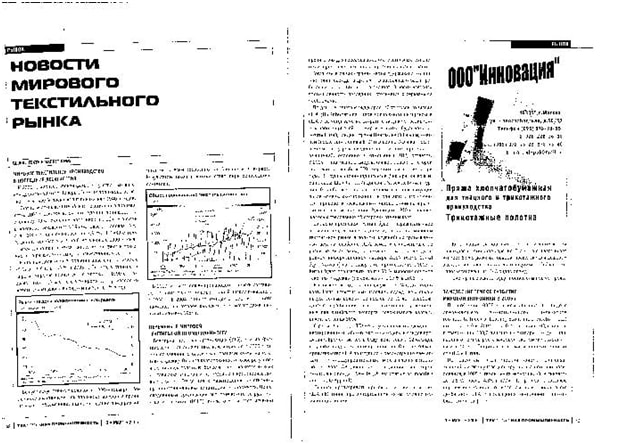
Неудачный результат
сканирования
Важно! Чтобы сканировать
через приложение, нужно выбрать картинку, расположить вдоль указанных граней. Тогда
текст в печатном формате не будет
съезжать и выдавать ложные слова.
Как сканировать документ телефоном?
Сканирование при помощи смартфона может происходить в двух вариантах: через приложение, посредством встроенного сканера. Первое позволяет выбирать язык вывода данных, распознавание терминов и значений, графики и рисунки. Встроенные приложения часто
позволяются использовать подобные функции бесплатно.
-
Обязательно выставлять самостоятельно DPI-качество. Чем выше показатель, тем легче будет распознать текст на предмет точек и запятых. Допустим, в тексте есть формула, знаки равенства и прочие картинки. В маленьком качестве знаки
препинания практически не видны, нет пробелов и слова могут начинаться с заглавного «Ъ».
-
При использовании фотоаппарата можно отцентровать картинку, настроить фокус. Фотографирование можно использовать, когда нет приложений или устройство не поддерживает подобные загрузки программ.
Нужно следить, чтобы разрешение было допустимо оптимальным. Когда резкость и чёткость отсутствуют, получаются смазанные фрагменты текста. В дальнейшем распознать их будет тяжело.
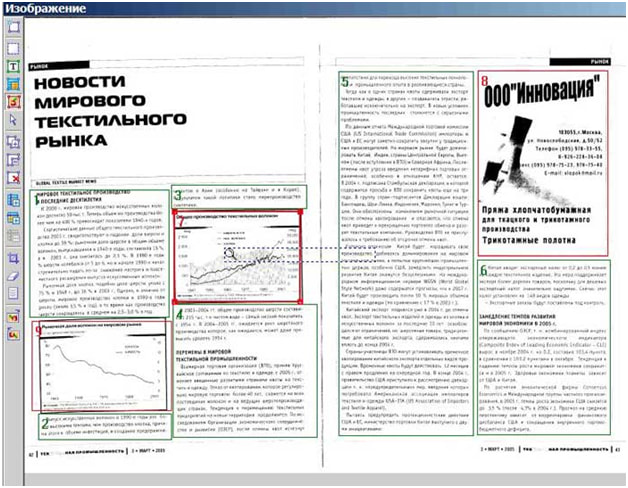
Текстовые блоки
зелёные, картинки красные
Важно! Отсканированные документы попадают в раздел
«загруженное», но иногда (в зависимости от модели смартфона) могут храниться в
скрытых файлах. Найти их можно через проводник системы.
Сканирование при помощи техники
Scanner – удобная штука не только для студентов. Приложение на телефоне не заменит тех функций, что есть у него. Допустим, необходимо сделать плакат, альбом, книгу или научный журнал напечатать. Всё это доступно на сканере:
-
Необходимо подключить его и установить драйвера;
-
Выбрать исходные данные и вбить позицию сохранения на ПК;
-
В меню указать метод сканирования: отражение в редакторе или сохранение сразу в памяти компьютера;
-
При редактировании указать шаблон: альбомное отображение, поля;
-
При работе с несколькими картинками выбрать сопоставление: соотношение размеров сторон и визуализация.
Выбранные данные будут сохраняться в указанном формате. Далее можно заливать сохранённый файл в обменник на FineReader для распознавания.
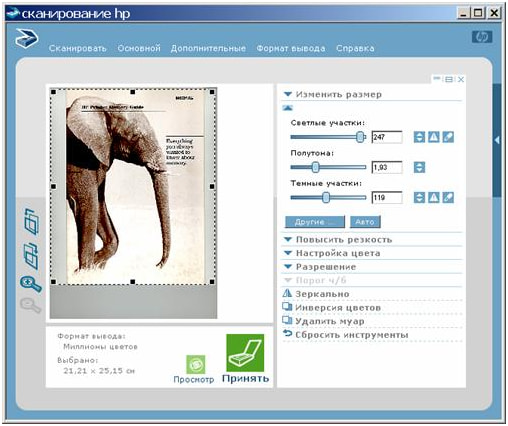
Выделение текста на
фоне
Как делать распознавание текста с картинки?
Это поможет ускорить процесс перевода документа с одного языка на другой. Если имеется файл на корейском, то при помощи программы картинка становится текстом, и дальше от переводчика зависит точность перевода. Но важно получить максимально корректный
текст. Подобный сюжет «скорости» развивается перед сессией. Нужно переписать много конспектов, составить шпаргалки или написать эссе по темам.
-
Для распознания текста используется ABBYYFineReader. Бесплатно можно отсканировать 10 картинок. Они могут быть разного формата, размере. Текст может быть уменьшен на них, чтобы больше влезло и не тратить дополнительную попытку трансформировать
текст.
-
Текст нужно располагать вертикально, удалив все графические вставки и ненужные строки. Они убираются в Paint «резинкой», чтобы программ не считывала данные.
-
Работа с таблицами слишком сложна. Лучше использовать картинку для вставки в документ. В дальнейшем её можно переписать.
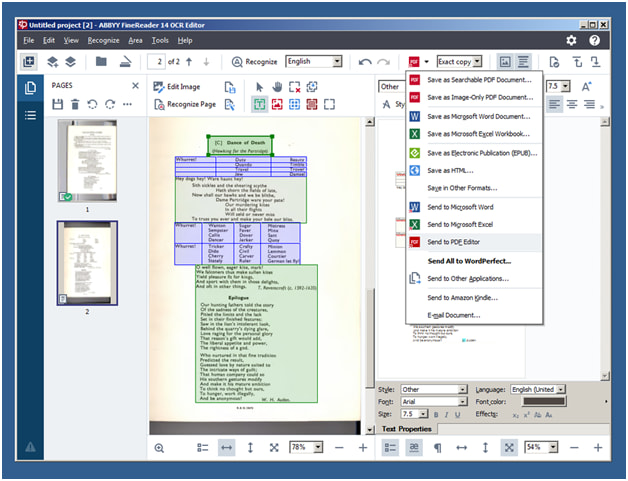
Работа в ABBYY FineReader
Сканеры, которые устанавливаются в виде доп.техники, нужно проверить на наличие версии выдачи исходного текста. Если в настройках можно обработать документ при помощи нескольких форматов, сохранение обязательно в виде JPG. Это самый ходовой формат
изображений, легче всего потом рассматривается самыми разными программами.